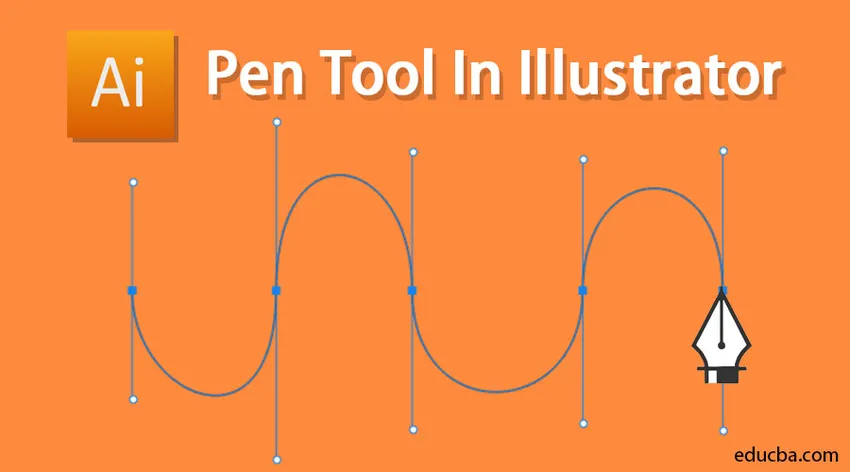
Introducere în instrumentul de stilou în Illustrator
Instrumentul pentru stilou este unul dintre instrumentele importante de schițare din Illustrator, care ajută la producerea de lucrări de artă exacte și manuale libere. Poate fi folosit și pentru editarea operelor de artă vectorială care există deja. Este considerat cel mai solid instrument din Adobe Illustrator. Permite artistului să producă forme cu curbe de mână liberă, cele mai multe dintre ele fiind deja existente, în realitate, pot fi replicate folosind instrumentul pentru stilou. Utilizarea instrumentului stilou trebuie să fie puțin mai coordonată decât utilizarea altor instrumente Illustrator.
Cu ajutorul instrumentului pentru stilou, puteți produce toate tipurile de elemente precum curbe, forme închise și linii drepte, pe care le puteți integra apoi în Illustrator:
1. Punctul de ancorare: Punctele de ancorare pot fi utilizate pentru a gestiona forma unui obiect sau a unei căi. Acestea sunt produse în mod automat atunci când sunt utilizate unelte de formă. Folosind instrumentul pentru stilou, puteți produce puncte de ancorare manual făcând clic din punct în punct.
2. Linia de direcție: aceste linii pot fi numite ca mânerele pe care le utilizați pe puncte curbate pentru a regla unghiul și adâncimea căilor curbate.
3. Forma închisă: Când produceți o cale, aceasta se transformă într-o formă închisă atunci când punctul de pornire se conectează cu punctul final.
4. Calea simplă: o cale cuprinde una sau mai multe secțiuni curbate sau drepte. Punctele finale ale segmentelor de cale sunt marcate de punctele de ancora.
5. Curba Bezier: Pierre Bezier a creat inițial curba bezier în anii '70 pentru operațiunile CAM / CAD. Puteți gestiona dimensiunea și adâncimea unei curbe de cerneală utilizând linii de direcție.
Cum să folosiți instrumentul de stilou în Illustrator?
Puteți selecta instrumentul pentru stilou din bara de instrumente din partea stângă a lui Illustrator.

1. Pen Tool: Căile pe care le produceți folosind instrumentul pen vor conține puncte de mâner, pe care le puteți utiliza pentru a modifica forma vectorilor și punctele de ancorare care rămân într-o poziție fixă atunci când forma unei căi este echilibrată.
2. Adăugați instrumentul de punct de ancorare: acest instrument poate fi utilizat pentru a include un punct de ancoră nou pe o cale. Punctele de ancorare suplimentare vă permit să modificați forma segmentelor de traseu între punctele de ancorare. Puteți poziționa instrumentul pe locul unde doriți să adăugați punctul, apoi faceți clic pe calea.
3. Ștergeți instrumentul de punct de ancorare: acest instrument poate fi utilizat pentru a elimina un punct de ancorare dintr-o cale. Ștergerea punctelor de ancorare vă permite să produceți segmente de cale care sunt mai lungi între punctele de ancora. Puteți poziționa instrumentul pe punctul de ancorare pe care doriți să îl ștergeți și faceți clic pe el.
4. Instrument de punct de ancorare: acest instrument poate fi utilizat pentru a transforma un punct de ancorare între un punct neted și un punct de colț. Puteți poziționa instrumentul pe punctul de ancoră pe care doriți să îl transformați și faceți clic pe el.
Exemple de utilizare a instrumentului Pen
Pasul 1: Mai întâi, selectați instrumentul pentru stilou din bara de instrumente.
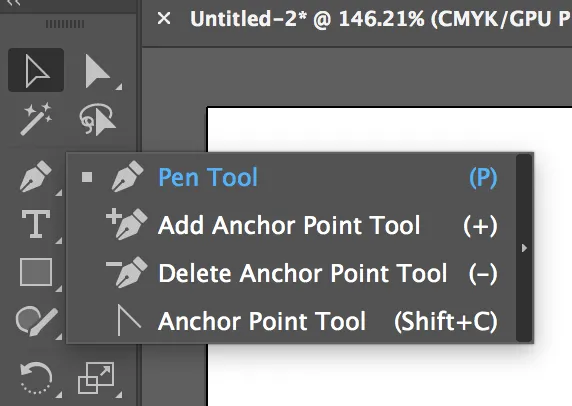
Pasul 2: Pentru a trage toate celelalte unelte pentru stilou, puteți face clic pe săgeata din instrumentul pentru stilou, așa cum se arată mai jos
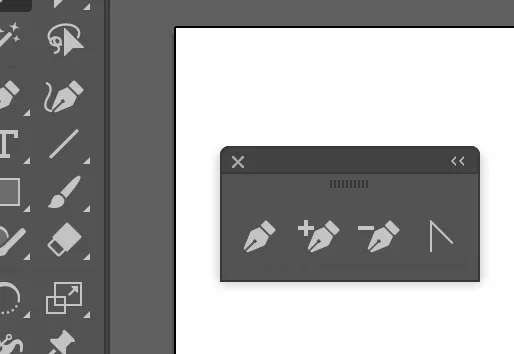
Pasul 3: Acum selectați instrumentul pentru stilou. Pentru a pune primul punct de ancorare, trebuie doar să faceți clic pe o singură dată. Deplasând mouse-ul în următoarea poziție și apoi faceți clic din nou pentru a produce cel de-al doilea punct. Cele două puncte de ancorare vor fi unite. Continuați să o faceți pentru a produce o formă triunghiulară.
Asigurați-vă că nu există nicio lovitură și aveți o culoare solidă pentru un umplutură.
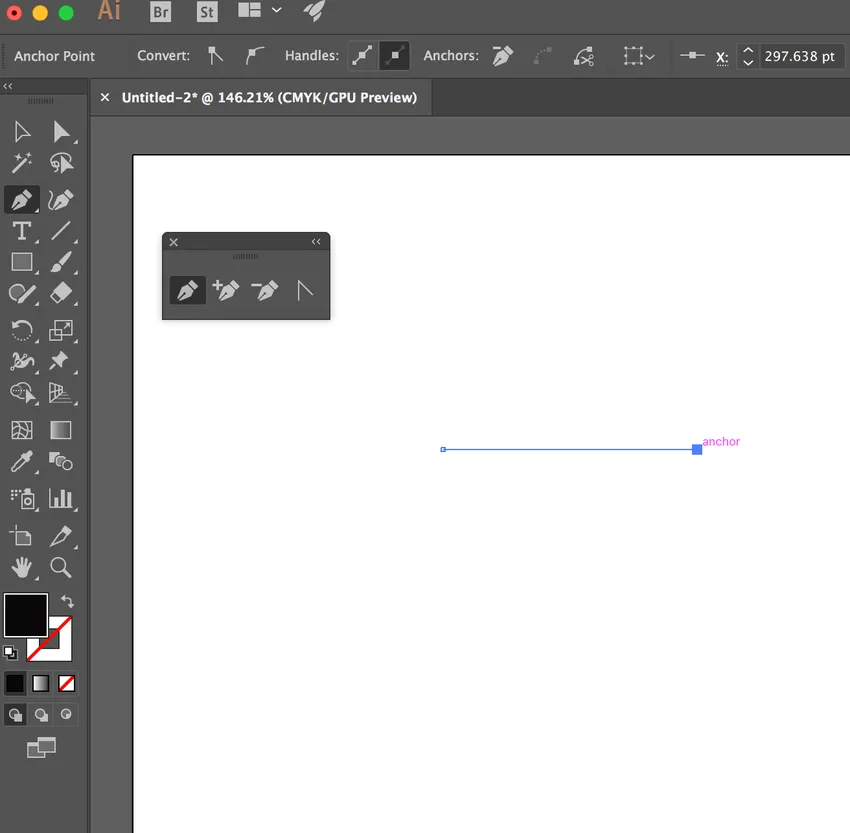
Pasul 4: Acum completați triunghiul selectând un al treilea punct de ancorare și conectați-l. În total, avem acum trei puncte.

Pasul 5: Acum pentru a adăuga un punct la acest obiect, îl putem adăuga selectând instrumentul Adăugare punct ancoră. Apoi selectăm o cale în obiect așa cum se arată mai jos:

Acum avem patru puncte. Selectând instrumentul de selecție directă și făcând clic pe punctul pe care l-ați creat și glisându-l, veți schimba forma obiectului creat.
Pasul 6: puteți schimba forma prin instrumentul de selecție directă
Acum, dacă doriți ca acest obiect să aibă doar trei puncte și să îl eliminați pe cel pe care l-ați creat, puteți selecta instrumentul de ancorare și să ștergeți punctul.

Pasul 7: Îndepărtarea punctului de ancorare folosind punctul de ancorare. Acum, dacă doriți ca obiectul dvs. să aibă o curbă la acesta, o puteți face folosind instrumentul de punct de ancorare (convertiți). Selectați unul dintre puncte, mențineți apăsat și trageți afară. Acest lucru produce o curbă bezier.
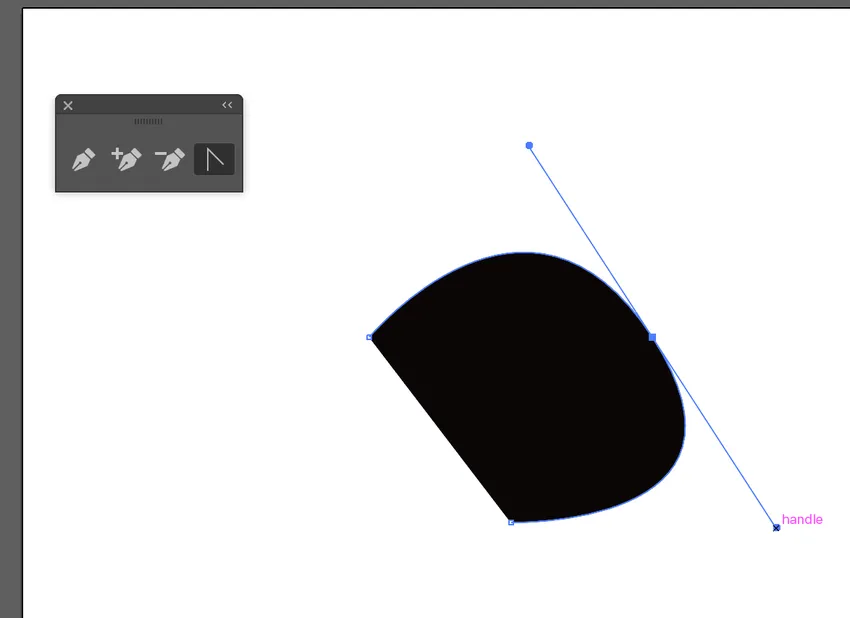
Pasul 8: Curba Bezier folosind instrumentul de punct de ancorare. Puteți crea o curbă bezier folosind doar instrumentul pentru stilou. Selectați instrumentul pentru pixuri, apăsați, mențineți apăsat și trageți afară. Aceasta creează un punct care acum are o curbă bezier
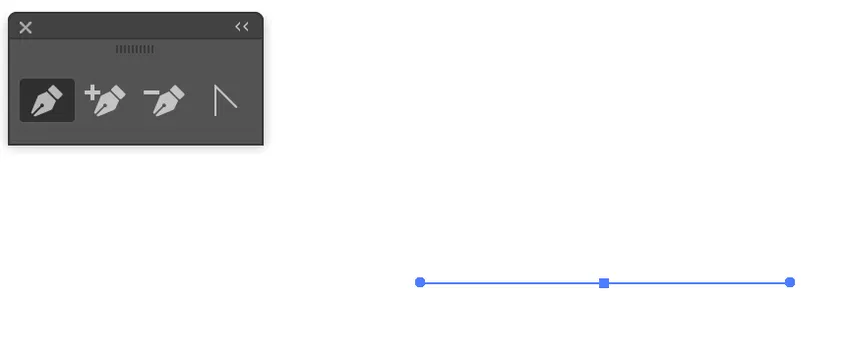
Pasul 9: Un punct cu curba Bezier. Acum faceți un punct direct sub el și trageți afară care face o altă curbă bezier.
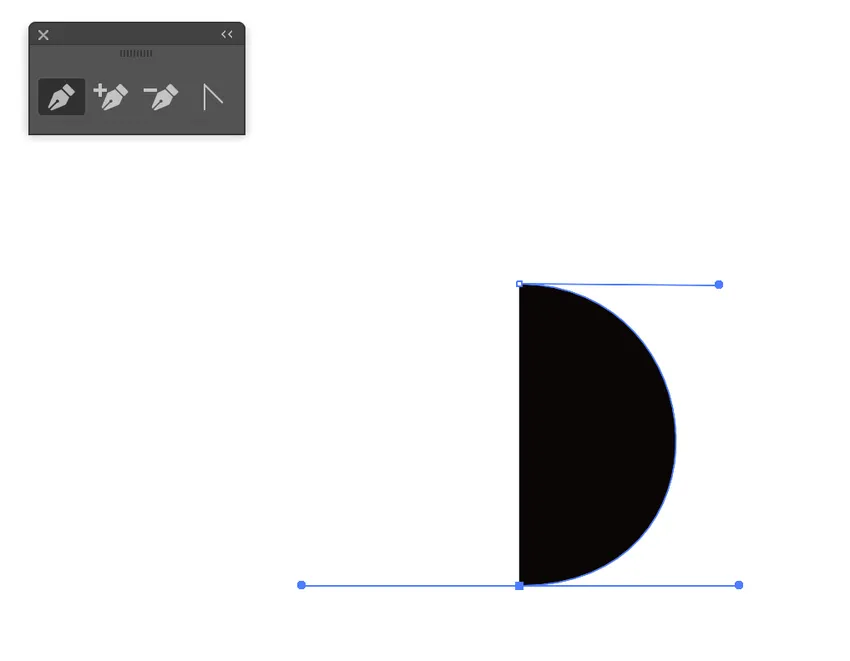
Acum puteți vedea forma finală completată folosind instrumentul Pen.
Concluzie
Avantajul instrumentului pentru pix este că vă oferă o comandă completă asupra curbei. Schițând un set complet de puncte puteți spera ca curba să pară bună. Prin manipularea curbei puteți obține detalii superioare1g. Este considerat un instrument vital pentru producerea altceva decât pătrate, cercuri și alte forme precum poligoane. Puteți utiliza cu siguranță pensula sau instrumentul de creion, dar nu vă puteți aștepta la forme clare, uniforme și clare. Instrumentul pentru stilou este foarte important, deoarece gradientele, loviturile și amestecurile, toate au început prin descrierea căilor bezier și aplicarea funcțiilor. Este instrumentul principal pentru schițarea a ceva care necesită acuratețe, de exemplu, scrisori sau o hartă.
Chiar dacă s-au înregistrat unele îmbunătățiri semnificative la instrumentul pentru stilou, rămâne totuși un instrument care este foarte complex și amenințător pentru noii designeri și artiști grafici. Pentru a-l face mai comod, Adobe a inclus diferite instrumente pentru a ajuta la producerea de vectori. Instrumentul pentru stilou rămâne în continuare principalul instrument de producție din Illustrator, dar există unele instrumente suplimentare care pot fi utilizate pentru a obține aceleași rezultate atunci când produceți arta vectorială.
Articole recomandate
Acesta este un ghid pentru Pen Tool în Illustrator. Aici vom discuta despre cum să folosiți instrumentul stilou în Illustrator și pașii acestuia cu Screenshots. Puteți parcurge și alte articole sugerate pentru a afla mai multe -
- Efecte 3D în Illustrator
- Efecte în Illustrator
- Illustrator Instrument de transformare gratuită
- Instrument de eliminare în Photoshop
- Instrument de selectare în Illustrator
- Efecte 3D în After Effects